Questo documento descrive come creare richieste API e gestire le risposte dell'API dall'API Compute Engine. Spiega come:
- Crea un corpo della richiesta.
- Determina gli URI delle risorse necessari per una richiesta.
- Gestisci le risposte dell'API.
- Determina se una richiesta API è andata a buon fine.
Questo documento non spiega come eseguire l'autenticazione all'API. Per scoprire come autenticarti all'API, leggi Esegui l'autenticazione in Compute Engine.
Prima di iniziare
- Familiarizza con le API REST.
- Sapere come autenticarsi all'API Compute Engine.
Creazione di una richiesta API
L'API Compute Engine prevede che le richieste API siano in formato JSON.
Per effettuare una richiesta API, puoi effettuare una richiesta HTTP diretta utilizzando strumenti come curl o httplib2 oppure puoi utilizzare una delle librerie client disponibili.
Quando effettui una richiesta API che richiede un corpo della richiesta, ad esempio una richiesta POST,
UPDATE o PATCH, il corpo della richiesta contiene le proprietà delle risorse
che vuoi impostare in questa richiesta. Ad esempio, il seguente comando curl
invia una richiesta POST all'URI della risorsa Instances. La richiesta crea un'istanza con le proprietà definite nel corpo della richiesta. Il corpo della richiesta è
indicato dal flag -d:
curl -X POST -H "Authorization: Bearer [OAUTH_TOKEN]" -H "Content-Type: application/json" \
https://compute.googleapis.com/compute/v1/projects/PROJECT_ID/zones/ZONE/instances -d \
'{
"disks":[
{
"boot":"true",
"initializeParams":{
"sourceImage":"https://www.googleapis.com/compute/v1/projects/debian-cloud/global/images/debian-10-buster-v20210122"
}
}
],
"machineType":"https://www.googleapis.com/compute/v1/projects/PROJECT_ID/zones/ZONE/machineTypes/e2-standard-2",
"name":"VM_NAME",
"networkInterfaces":[
{
"accessConfigs":[
{
"name":"external-nat",
"type":"ONE_TO_ONE_NAT"
}
],
"network":"https://www.googleapis.com/compute/v1/projects/PROJECT_ID/global/networks/default"
}
]
}'L'URI dell'immagine ha un ID progetto diverso (debian-cloud) dal tuo ID progetto
perché le immagini appartengono a progetti diversi, a seconda del tipo di immagine.
Ad esempio, tutte le immagini Debian disponibili pubblicamente offerte da
Compute Engine sono ospitate nel progetto debian-cloud.
Quando fai riferimento a un'altra risorsa, utilizza l'URI completo della risorsa.
Ad esempio, la proprietà network utilizza un URI completo per la rete default.
Esempi di richieste API
Python
Java
Creazione di URI delle risorse
Nell'API Compute Engine, un riferimento a un'altra risorsa Google Cloud è fornito come URI completo:
https://compute.googleapis.com/compute/v1/projects/PROJECT_ID/zones/ZONE/RESOURCE_TYPE/SPECIFIC_RESOURCE
Ogni volta che specifichi un'immagine, un tipo di macchina, una rete o qualsiasi altra risorsa, devi fornire l'URI della risorsa quando utilizzi l'API. Gli strumenti client come Google Cloud CLI e la console Google Cloud nascondono questa complessità e gestiscono la creazione di questi URI delle risorse per te, ma quando interagisci direttamente con l'API, devi creare questi URI delle risorse autonomamente.
Esistono URI delle risorse leggermente diversi per diversi tipi di risorse. Ad esempio, una risorsa di zona ha la specifica zone nell'URI:
https://compute.googleapis.com/compute/v1/projects/PROJECT_ID/zones/ZONE/machineTypes/e2-standard-2
Le risorse regionali sostituiscono la specifica zone con una specifica region:
https://compute.googleapis.com/compute/v1/projects/PROJECT_ID/regions/REGION/addresses/ADDRESS_NAME
Analogamente, le risorse globali hanno la specifica global:
https://compute.googleapis.com/compute/v1/projects/PROJECT_ID/global/images/VM_NAME
L'API Compute Engine accetta anche gli URI parziali perché il servizio può dedurre informazioni come l'ID progetto. Pertanto, sono accettabili anche le seguenti versioni parziali degli URI precedenti:
zones/ZONE/machineTypes/e2-standard-2
regions/REGION/addresses/ADDRESS_NAME
project/PROJECT_ID/global/images/VM_NAME
Negli URI parziali, sia gli URI a livello di zona che quelli a livello di regione hanno omesso l'ID progetto, mentre l'URI dell'immagine no. Questo perché le immagini disponibili pubblicamente offerte
da Compute Engine sono ospitate in altri progetti, come debian-cloud per
tutte le immagini Debian e ubuntu-os-cloud per tutte le immagini Ubuntu. Prima di poter
utilizzare queste immagini, devi fornire l'ID progetto appropriato. Se ometti
l'ID progetto per le immagini, Compute Engine tenta di trovare l'immagine nel
tuo progetto e la richiesta non va a buon fine perché l'immagine non esiste.
Tuttavia, se utilizzi un'immagine personalizzata che appartiene al tuo progetto (lo stesso progetto in cui stai creando questa risorsa), puoi omettere la specifica del progetto quando fornisci un URI immagine.
Determinare le proprietà obbligatorie
La documentazione di riferimento dell'API Compute Engine, disponibile per le API
v1
e
beta, descrive tutte le proprietà possibili che puoi impostare per una risorsa specifica. La documentazione di riferimento
distingue tra proprietà modificabili e non modificabili
(contrassegnate da un [Output Only] nella descrizione della proprietà), ma per determinare
le proprietà obbligatorie per una risorsa, devi esaminare la documentazione
specifica per l'attività.
Ad esempio, se stai creando un'istanza, leggi la documentazione Creazione di un'istanza da un'immagine per visualizzare le proprietà API richieste per la richiesta. Se vuoi creare un indirizzo IP esterno statico nell'API, leggi la documentazione relativa agli indirizzi IP esterni statici.
Convalida delle richieste API
Per convalidare le richieste API:
- Nella documentazione di riferimento dell'API Compute Engine,
trova il metodo chiamato dal tuo codice. Ad esempio,
v1/compute.instances.insert. Nel menu dei contenuti, fai clic su Prova. Si apre la finestra Prova questa API.
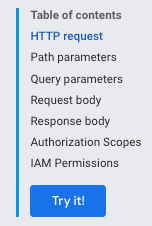
In Parametri della richiesta, non è necessario fornire un progetto o una zona perché la convalida non richiede l'invio della richiesta.
In Corpo della richiesta, incolla la richiesta.
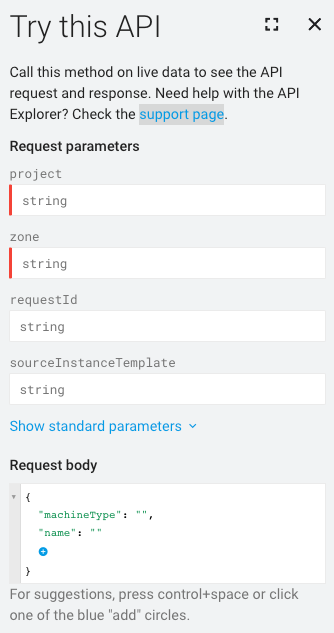
Gli elementi della richiesta in formato non corretto vengono sottolineati in blu. Fai clic su ogni sezione sottolineata per ulteriori informazioni sul problema da risolvere.
Gestione delle risposte API
Se effettui una richiesta che modifica i dati, Compute Engine restituisce un oggetto Operation di cui puoi eseguire il polling per ottenere lo stato delle operazioni per la tua richiesta. La risorsa Operation ha il seguente aspetto:
{
"kind": "compute#operation",
"id": "7127550864823803662",
"name": "operation-1458856416788-52ed27a803e22-1c3bd86a-9e95017b",
"zone": "https://www.googleapis.com/compute/v1/projects/PROJECT_ID/zones/ZONE",
"operationType": "insert",
"targetLink": "https://www.googleapis.com/compute/v1/projects/PROJECT_ID/zones/ZONE/instances/EXAMPLE_VM",
"targetId": "4132355614508179214",
"status": "PENDING",
"user": "user@example.com",
"progress": 0,
"insertTime": "2016-03-24T14:53:37.788-07:00",
"selfLink": "https://www.googleapis.com/compute/v1/projects/PROJECT_ID/zones/ZONE/operations/operation-1458856416788-52ed27a803e22-1c3bd86a-9e95017b"
}Se la richiesta originale è di modificare una risorsa di zona, ad esempio per
creare uno snapshot di un disco o per arrestare un'istanza, Compute Engine restituisce un
oggetto zoneOperations. Analogamente, le risorse regionali e globali restituiscono un oggetto
regionOperations
o globalOperations, rispettivamente. Puoi ottenere lo stato di un'operazione eseguendo una richiesta che utilizza il metodo get o wait per la risorsa Operation specifica e fornendo il name dell'operazione.
La tua richiesta non è completa finché lo stato della risorsa Operation non torna a
DONE. L'operazione può richiedere un po' di tempo, a seconda della natura della richiesta. Poi,
quando lo stato della risorsa Operation torna come DONE, puoi controllare
se l'operazione è riuscita e se si sono verificati errori.
Ad esempio, la seguente risposta indica che l'operazione precedente
è ora completata, come specificato dallo stato DONE:
endTime: '2016-03-24T14:54:07.119-07:00' id: '7127550864823803662' insertTime: '2016-03-24T14:53:37.788-07:00' kind: compute#operation name: operation-1458856416788-52ed27a803e22-1c3bd86a-9e95017b operationType: insert progress: 100 selfLink: https://compute.googleapis.com/compute/v1/projects/PROJECT_ID/zones/ZONE/operations/operation-1458856416788-52ed27a803e22-1c3bd86a-9e95017b startTime: '2016-03-24T14:53:38.397-07:00' status: DONE targetId: '4132355614508179214' targetLink: https://compute.googleapis.com/compute/v1/projects/PROJECT_ID/zones/ZONE/instances/EXAMPLE_VM user: user@example.com zone: https://compute.googleapis.com/compute/v1/projects/PROJECT_ID/zones/ZONE
Per confermare, invia una richiesta get alla risorsa per verificare che esista e
che sia in esecuzione. Ad esempio:
GET /compute/v1/projects/PROJECT_ID/zones/ZONE/instances/EXAMPLE_VM
{
"cpuPlatform": "Intel Haswell",
"creationTimestamp": "2016-03-24T14:53:37.170-07:00",
"disks": [
..[snip]..
"selfLink": "https://www.googleapis.com/compute/v1/projects/PROJECT_ID/zones/ZONE/instances/EXAMPLE_VM",
"status": "RUNNING",
"tags": {
"fingerprint": "42WmSpB8rSM="
},
"zone": "https://www.googleapis.com/compute/v1/projects/PROJECT_ID/zones/ZONE"
}Operazioni di polling
Puoi scrivere del codice per eseguire periodicamente il polling dell'operazione con una richiesta get
o wait che viene restituita quando lo stato dell'operazione è DONE.
Con una richiesta get, l'operazione viene restituita immediatamente, indipendentemente dallo stato dell'operazione. Devi eseguire il polling dell'operazione periodicamente per sapere
quando è terminata.
Se effettui una richiesta wait, la richiesta viene restituita al termine dell'operazione DONE
o se la richiesta si sta avvicinando alla scadenza di 2 minuti. Puoi scegliere di utilizzare
wait o get per eseguire il polling delle operazioni, ma il metodo wait offre
alcuni vantaggi rispetto al metodo get:
- Puoi configurare i client in modo che eseguano il polling dello stato dell'operazione meno frequentemente, riducendo l'utilizzo di QPS dell'API Compute Engine.
- La latenza media tra il momento in cui l'operazione viene completata e il momento in cui il client viene informato del completamento dell'operazione è notevolmente ridotta perché il server risponde non appena l'operazione viene completata.
- Il metodo fornisce attese limitate. Il metodo attende al massimo il timeout HTTP predefinito (2 minuti) e poi restituisce lo stato attuale dell'operazione, che potrebbe essere
DONEo ancora in corso.
Il metodo wait è un'API best-effort. Se il server è sovraccarico, la
richiesta potrebbe essere restituita prima di raggiungere la scadenza predefinita o dopo
aver atteso zero secondi. Inoltre, non è garantito che il metodo venga restituito solo quando l'operazione è DONE. Ad esempio, se la richiesta si avvicina alla scadenza di 2 minuti, il metodo viene restituito anche se l'operazione non è stata completata. Per controllare
le operazioni, ti consigliamo di utilizzare il metodo wait o
get in un ciclo di nuovi tentativi con sospensione tra un tentativo e l'altro per
controllare periodicamente lo stato dell'operazione. L'intervallo massimo di nuovi tentativi non deve superare
il periodo di conservazione minimo dell'operazione.
Esempio di polling
Gli esempi riportati di seguito utilizzano il metodo get. Puoi sostituire il metodo get
con il metodo wait:

